Guia de início rápido: implantar um cluster gerenciado do Service Fabric com um modelo do Azure Resource Manager
Os clusters gerenciados do Service Fabric são uma evolução do modelo de recursos de cluster do Azure Service Fabric que simplifica sua experiência de implantação e gerenciamento de cluster. Um cluster gerenciado do Service Fabric é um recurso totalmente encapsulado que permite implantar um único recurso de cluster do Service Fabric em vez de ter que implantar todos os recursos subjacentes que compõem um cluster do Service Fabric. Este artigo descreve como implantar um cluster gerenciado do Service Fabric para teste no Azure usando um modelo do Azure Resource Manager (modelo ARM).
O cluster SKU básico de três nós implantado neste tutorial destina-se apenas a ser usado para fins instrucionais (em vez de cargas de trabalho de produção). Para obter mais informações, consulte SKUs de cluster gerenciado do Service Fabric.
Pré-requisitos
Antes de começar este guia de início rápido:
- Se não tiver uma subscrição do Azure, crie uma conta gratuita
Rever o modelo
O modelo usado neste início rápido é de Exemplos do Azure - modelos de cluster do Service Fabric.
Criar um certificado de cliente
Os clusters gerenciados do Service Fabric usam um certificado de cliente como chave para controle de acesso. Se você já tiver um certificado de cliente que gostaria de usar para controle de acesso ao cluster, poderá ignorar esta etapa.
Se você precisar criar um novo certificado de cliente, siga as etapas em definir e recuperar um certificado do Cofre de Chaves do Azure.
Anote a impressão digital do certificado, pois isso será necessário para implantar o modelo na próxima etapa.
Você também pode usar o Microsoft Entra ID para controle de acesso. Recomendamos isso para cenários de produção.
Implementar o modelo
Selecione a imagem seguinte para iniciar sessão no Azure e abrir um modelo.
Selecione ou insira os seguintes valores
Para este início rápido, forneça seus próprios valores para os seguintes parâmetros de modelo:
- Subscrição: selecione uma subscrição do Azure.
- Grupo de recursos: selecione Criar novo. Insira um nome exclusivo para o grupo de recursos, como myResourceGroup, e escolha OK.
- Localização: Selecione um local.
- Nome do cluster: insira um nome exclusivo para o cluster, como mysfcluster.
- Nome de usuário do administrador: insira um nome para o administrador a ser usado para RDP nas VMs subjacentes no cluster.
- Senha do administrador: insira uma senha para o administrador a ser usado para RDP nas VMs subjacentes no cluster.
- Impressão digital do certificado do cliente: forneça a impressão digital do certificado do cliente que você gostaria de usar para acessar o cluster. Se você não tiver um certificado, siga definir e recuperar um certificado para criar um certificado autoassinado.
- Nome do tipo de nó: insira um nome exclusivo para o tipo de nó, como nt1.
- Eu concordo com os termos e condições mencionados acima: Marque esta caixa para concordar.
Selecione Comprar.
A implantação do cluster gerenciado do Service Fabric leva alguns minutos. Aguarde até que a implantação seja concluída com êxito antes de passar para as próximas etapas.
Validar a implementação
Rever os recursos implementados
Quando a implantação for concluída, localize o valor do Service Fabric Explorer na saída e abra o endereço em um navegador da Web para exibir seu cluster no Service Fabric Explorer. Quando for solicitado um certificado, use o certificado para o qual a impressão digital do cliente foi fornecida no modelo.
Nota
Você pode encontrar a saída da implantação no Portal do Azure na guia implantações de grupo de recursos.
A conexão a um ponto de extremidade SFX (Service Fabric Explorer) em um cluster gerenciado resultará em um erro de certificado 'NET::ERR_CERT_AUTHORITY_INVALID', independentemente do certificado que está sendo usado ou da configuração do cluster. Isso ocorre porque os nós de cluster estão usando o certificado 'cluster' gerenciado ao vincular portas TCP FabricGateway (19000) e FabricHttpGateway (19080) e é por design.
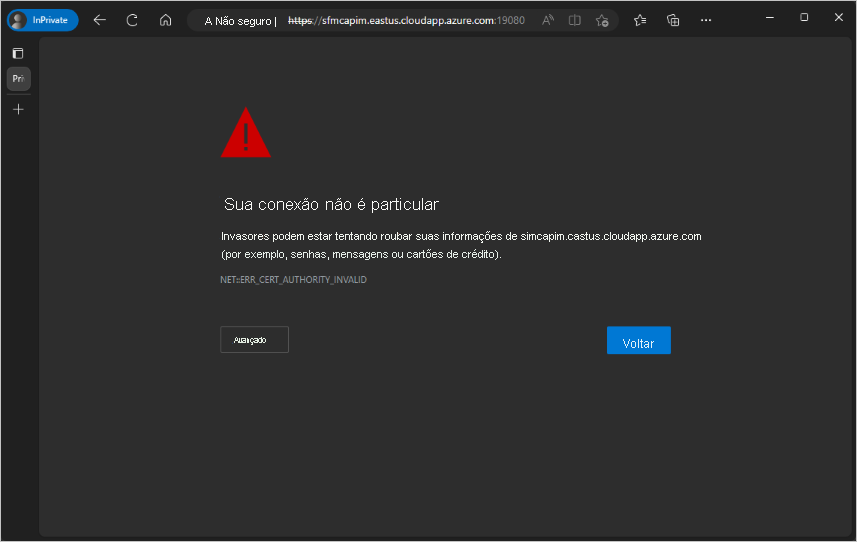
Clean up resources (Limpar recursos)
Quando não for mais necessário, exclua o grupo de recursos do cluster gerenciado do Service Fabric. Para eliminar o grupo de recursos através do portal:
- Digite o nome do seu grupo de recursos na caixa Pesquisar na parte superior do portal. Quando vir o grupo de recursos utilizado neste início rápido nos resultados da pesquisa, selecione-o.
- Selecione Eliminar grupo de recursos.
- Na caixa ESCREVA O NOME DO GRUPO DE RECURSOS:, escreva o nome do grupo de recursos e selecione Eliminar.
Próximos passos
Neste início rápido, você implantou um cluster gerenciado do Service Fabric. Para saber mais sobre como dimensionar um cluster, consulte:
